* Det här inlägget är en del av iPhone LifeNyhetsbrevet Dagens Tips. Bli Medlem. *
Många streamingappar låter människor ladda ner filmer och avsnitt av TV-program för offlinevisning. Detta praktiska alternativ låter dig titta på dina favoritvideor samtidigt som du sparar mobildata. Men när du har sett dessa videor vill du förmodligen ta bort dem så att de inte tar upp onödigt utrymme. Vi tar upp hur du tar bort videor från din iPhone för att frigöra lagringsutrymme.
Relaterad: 6 enkla sätt att överföra bilder från iPhone till PC eller Mac
Varför du kommer att älska det här tipset
- Frigör enhetslagring genom att ta bort videor som laddats ned från streamingappar.
- Ta bort sedda videor för att rensa röran och göra det enklare att hitta dina nyligen nedladdade filmer.
Optimera iPhone-lagring genom att ta bort videor
För fler tips om hur du hanterar din iPhone-lagring, registrera dig för vår gratis Dagens Tips nyhetsbrev. Så här frigör du utrymme på din iPhone genom att ta bort nedladdade videor.
- Öppna Appen Inställningar.
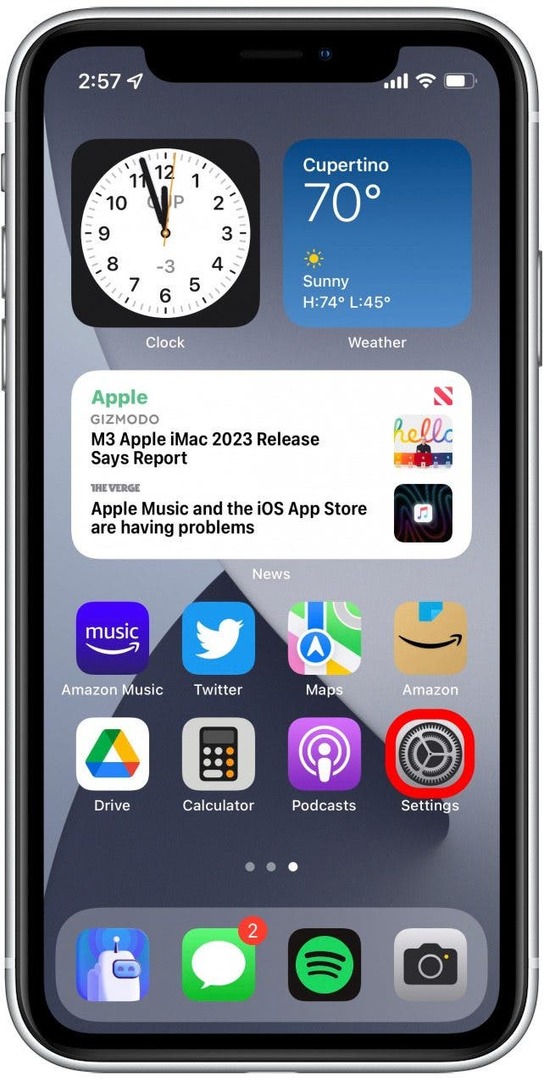
- Knacka Allmän.
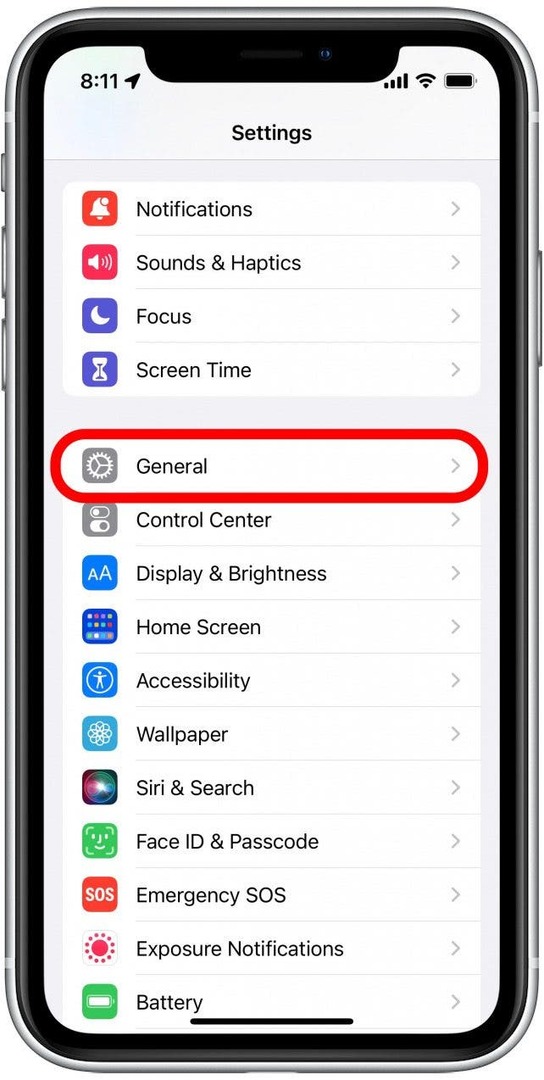
- Knacka iPhone lagring. Detta kan ta några sekunder att ladda eftersom ditt använda lagringsutrymme beräknas.
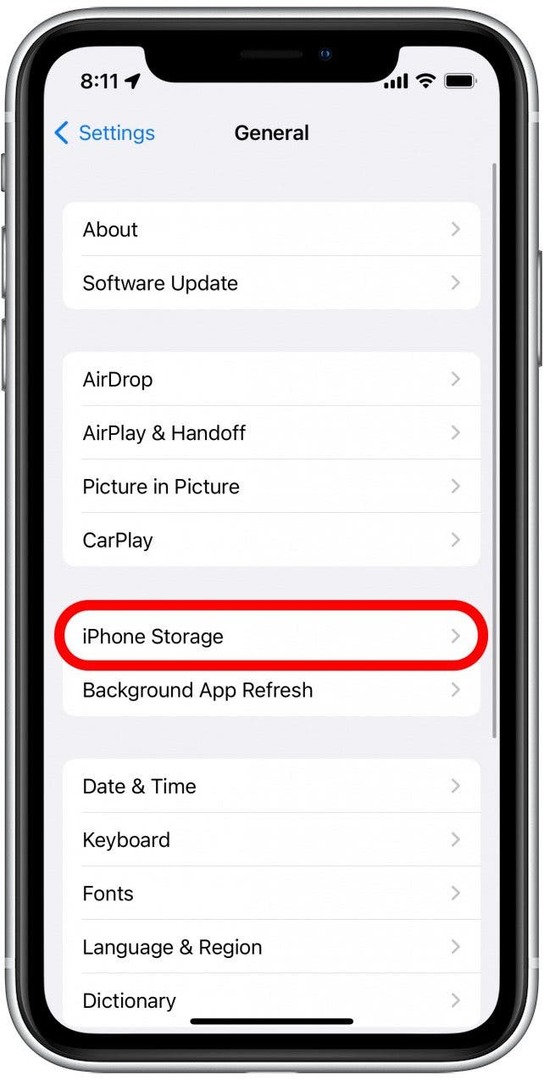
- Knacka Granska nedladdade videor. (Om det här alternativet inte visas betyder det att du inte har några nedladdade videor att ta bort.)
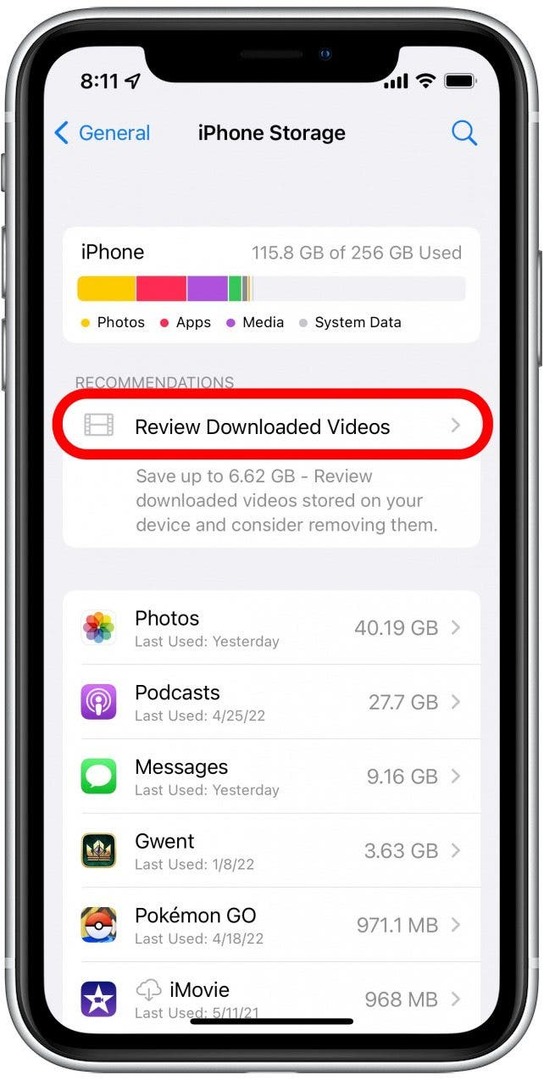
- Nu kommer du att se en lista över videor du har laddat ner, tillsammans med vilka appar du laddade ner dem från. Knacka Redigera.
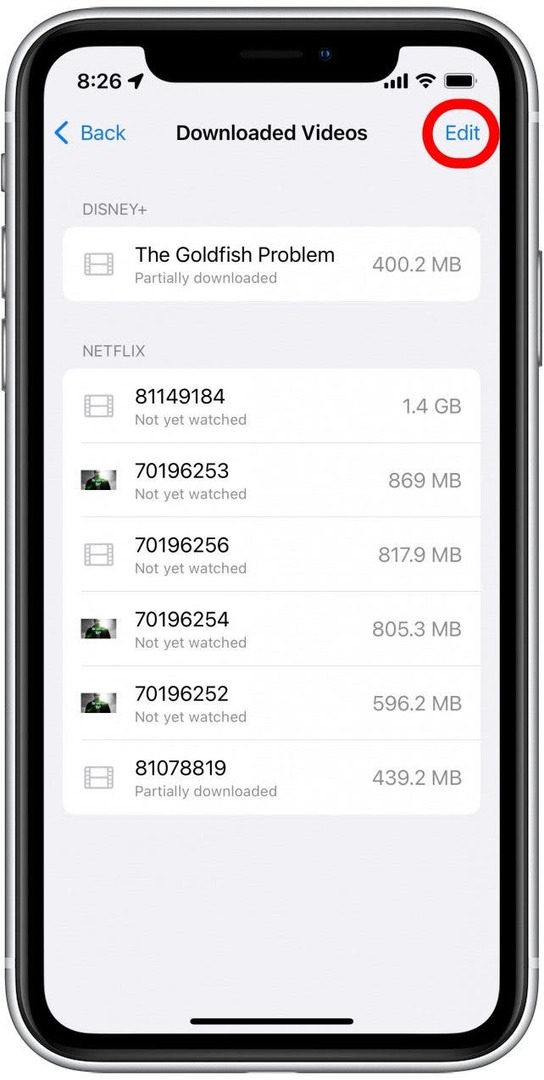
- Tryck på minus ikon bredvid videon du vill radera.
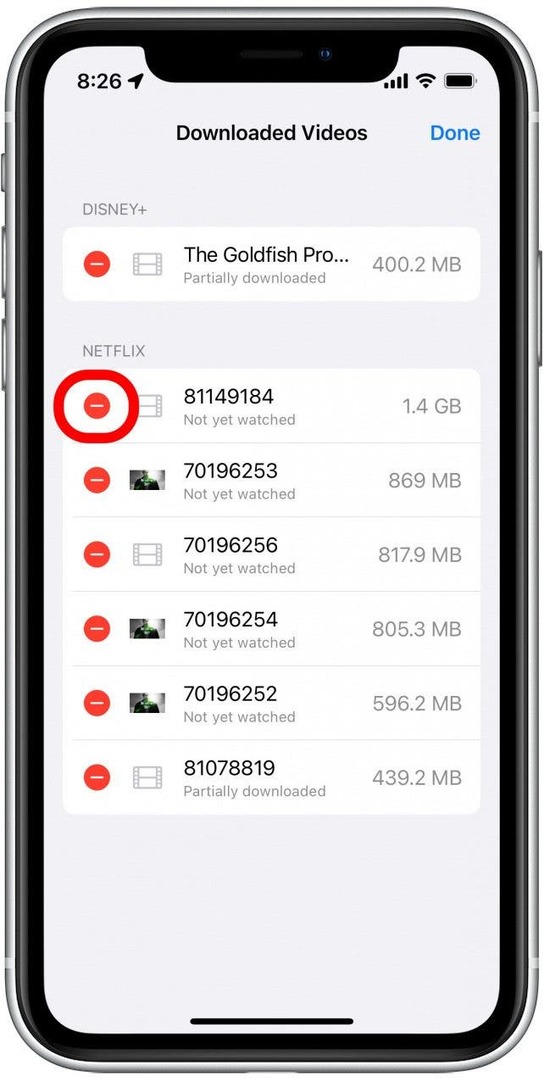
- Knacka Radera. Videon kommer att raderas från din enhet.
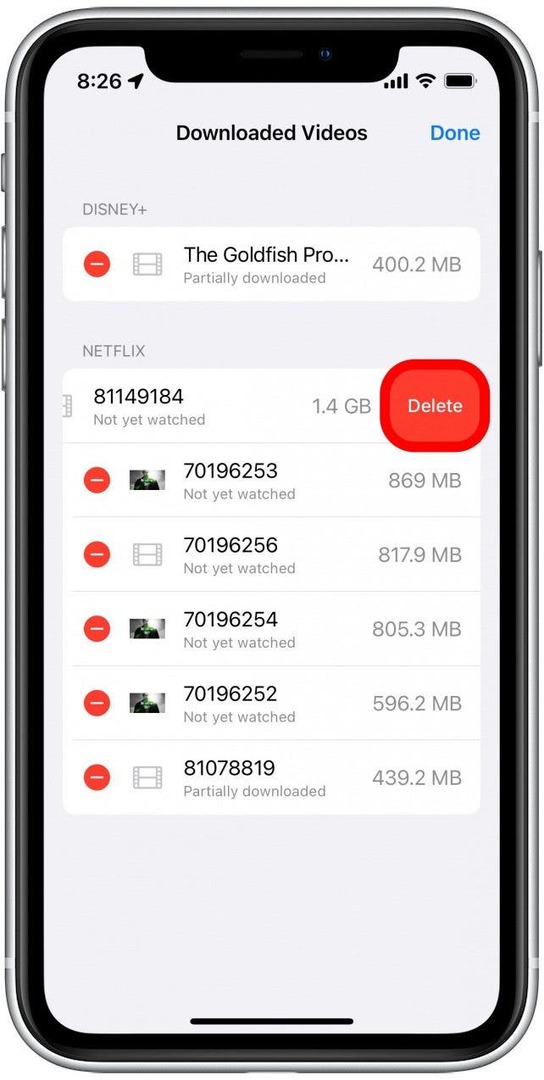
- Knacka Gjort när du är klar med att radera de videor du inte längre vill ha på din enhet.
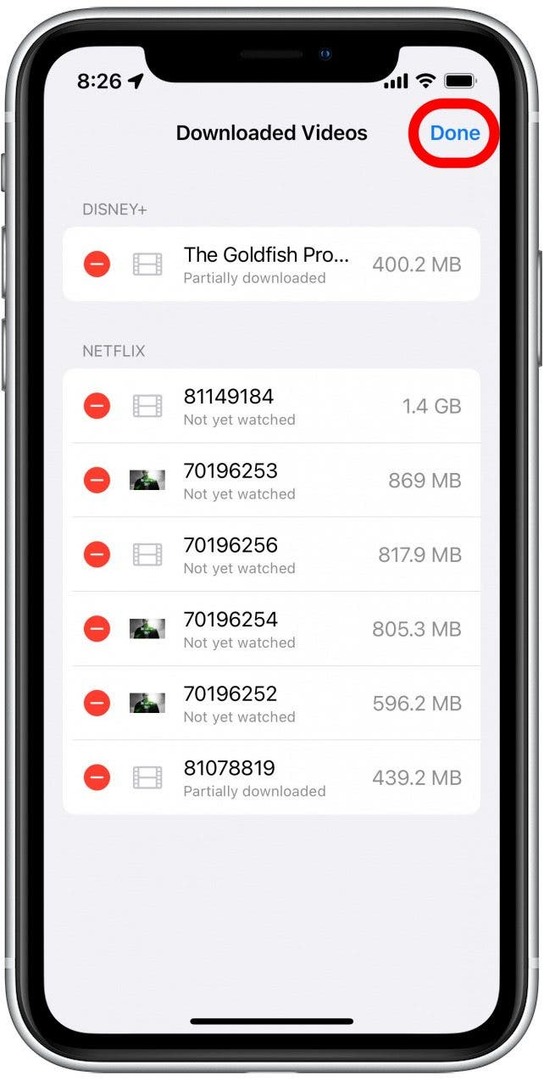
När du har tagit bort oönskade videor kommer du förmodligen att märka en betydande ökning av din iPhone-lagring, eftersom många filmer och TV-program kan ta upp flera gigabyte med data. Med det värdefulla utrymmet frigjort har du möjlighet att lagra fler foton, appar och annat innehåll på din enhet.
Författarinformation

Författarinformation
Rhett Intriago är en passionerad författare och Apple-entusiast. När han inte skriver iPhone Life-artiklar föredrar han att spendera sin fritid med att spela med vänner, titta på anime med sin fru eller leka med sina tre katter.